WordPress'te wp-cron Nasıl Devre Dışı Bırakılır ve Uygun Cron İşleri Nasıl Kurulur
Yayınlanan: 2022-06-28WordPress'te çalışmayan planlanmış eylemlerle ilgili sorun mu yaşıyorsunuz?
WordPress'in wp-cron adlı bir zamanlama sistemi vardır, ancak bazen planlanmış gönderiler yayınlama, tetiklenmiş e-postalar gönderme vb. gibi zamanlanmış bir görevi kaçırır. Sunucunuzun işletim sistemi tarafından yürütülen uygun cron işleri genellikle daha güvenilirdir.
Bu makalede, size WordPress'te wp-cron'u nasıl devre dışı bırakacağınızı göstereceğiz ve uygun cron işlerini kurmanın iki yolunu ele alacağız.
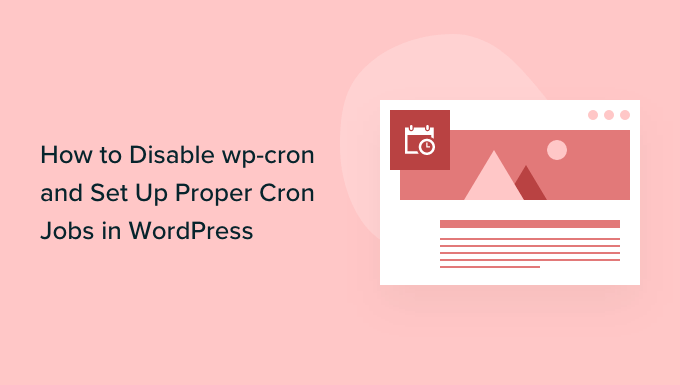
Neden wp-cron'u Devre Dışı Bırak?
WordPress web sitenizde wp-cron adlı yerleşik bir zamanlama sistemi bulunur. Güncellemeleri kontrol etme, planlanmış gönderileri yayınlama, otomatik olarak düzenli yedeklemeler oluşturma, tetiklenmiş e-postalar gönderme vb. gibi zamana duyarlı görevleri gerçekleştirir.
WordPress cron işlerini nasıl görüntüleyeceğiniz ve kontrol edeceğiniz konusunda kılavuzumuzda daha fazla bilgi edinebilirsiniz.
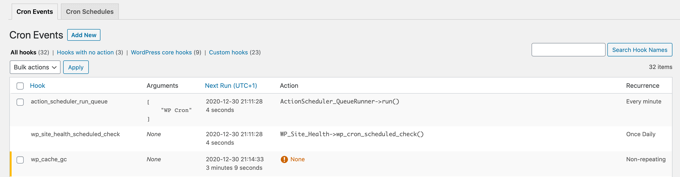
Sorun şu ki, WordPress yalnızca birisi web sitenizi ziyaret ettiğinde zamanlanmış işleri kontrol etmesi istenir. Bu, çoğu site için yeterince iyi çalışır, ancak bazen daha küçük siteler için sorunlara neden olabilir.
Örneğin, sitenizin trafiği düşükse, planlanmış gönderileriniz zamanında yayınlanmayabilir. Web siteniz çok fazla trafik alıyorsa, wp-cron sık sık kontrol edilir ve bu da web sitenizin performansını etkileyebilir.
Şimdi sadece eksik zamanlanmış gönderiler hatasını düzeltmek istiyorsanız, o zaman ücretsiz eklenti Missed Scheduled Publisher'ı kullanabilirsiniz, ancak tüm planlanmış eylem sorunlarını çözmek istiyorsanız, gerçek bir cron işine ihtiyacınız var.
Gerçek bir cron işi, WordPress tarafından değil, web barındırma sunucunuzun işletim sistemi tarafından yürütülür. Zamanlanmış görevleri daha fazla kontrol etmek için ayarlayabilirsiniz. güvenilir bir şekilde. Varsayılan olarak, WordPress'in bunu sunucu düzeyinde ayarlama erişimi yoktur, ancak öğreticimizi izleyerek bunu kolayca yapabilirsiniz.
Bununla birlikte, wp-cron'un nasıl devre dışı bırakılacağına ve uygun bir cron işinin nasıl kurulacağına bir göz atalım. İşte bu eğitimde ele alacağımız şeyler:
- WordPress'te wp-cron'u devre dışı bırakma
- WordPress Sunucunuzda Uygun Bir Cron İşi Ayarlama
- Üçüncü Taraf Hizmet Kullanarak Uygun Bir Cron İşi Ayarlama
WordPress'te wp-cron'u devre dışı bırakma
wp-cron'u devre dışı bırakmak için, temel bir WordPress yapılandırma dosyası olan wp-config.php dosyasını düzenlemeniz gerekir. WordPress sitenizin kök klasöründe bulunur ve web barındırma kontrol panelinizde bir FTP istemcisi veya dosya yöneticisi kullanmanız gerekir.
Bu dosya çok sayıda hassas bilgi içerir ve yanlış değişiklikler yapmak WordPress sitenizi bozabilir. Her ihtimale karşı önce dosyanın yedeğini almanızı öneririz. WordPress'te wp-config.php'nin nasıl düzenleneceğine dair kılavuzumuzu takip ederek nasıl yapılacağını öğrenebilirsiniz.
Aşağıdaki kodu wp-config.php dosyasına 'Hepsi bu, düzenlemeyi bırakın! Mutlu bloglar.'
define('DISABLE_WP_CRON', true);
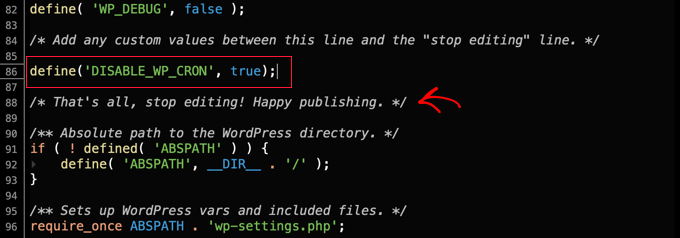
Bundan sonra, dosyayı kaydetmeniz ve web sitenize geri yüklemeniz gerekir.
Birisi web sitenizi ziyaret ettiğinde WordPress artık wp-cron'u tetiklemeyecek.
WordPress Sunucunuzda Uygun Bir Cron İşi Ayarlama
Şimdi zamanlanmış görevlerinizi çalıştırmak için uygun bir cron işi ayarlamanız gerekecek. Bunu yapma şekliniz, WordPress barındırma sağlayıcınız tarafından sağlanan araçlara bağlı olarak değişecektir.
Cron işlerini kurmanın en kolay yolu, Bluehost dahil olmak üzere birçok web barındırma planına dahil olan popüler bir web sitesi kontrol paneli olan cPanel'i kullanmaktır. Bu eğitimde Bluehost cPanel'i kullanacağız.
Not: Bazı web barındırıcıları cPanel kullanmaz ve bazıları cron işleri oluşturmanıza bile izin vermeyebilir. Şüpheniz varsa, barındırma sağlayıcınızla iletişime geçmeli veya destek belgelerine başvurmalısınız. Her zaman bir üçüncü taraf cron hizmeti kullanabilirsiniz (aşağıda).
Barındırma hesabınıza giriş yaptıktan ve cPanel'e gittikten sonra, 'Cron İşleri'ni bulana kadar aşağı kaydırmalı ve ardından üzerine tıklamalısınız.
Bunu 'Gelişmiş' bölümünde bulabilirsiniz, ancak bu, barındırma sağlayıcınıza bağlı olarak değişebilir.
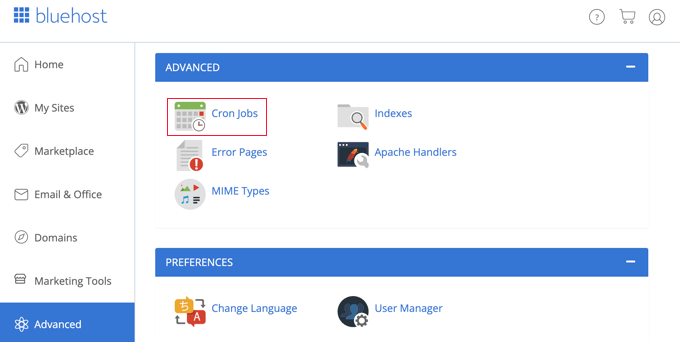
Bu sizi yeni cron işleri oluşturabileceğiniz yeni bir sayfaya götürecektir.

İyi bir Linux komutları bilgisine ihtiyaç duyduğunuz konusunda göreceğiniz uyarı için endişelenmeyin. Yalnızca bir komut gereklidir ve aşağıda tam olarak ne olduğunu size göstereceğiz.
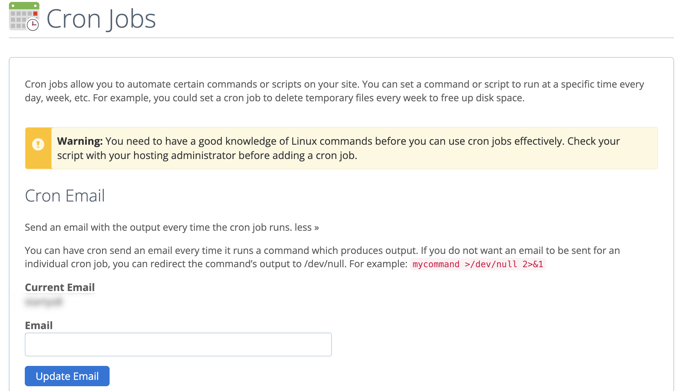
Gerekirse cron iş bildirimlerinin gönderileceği e-posta adresini değiştirebilirsiniz. Varsayılan adres, web barındırma hizmetinize kaydolurken kullandığınız adrestir ve bu, çoğu web sitesinde iyi çalışır.
Şimdi 'Yeni Cron İşi Ekle' bölümüne inelim ve bir cron işi ayarlayalım.
İlk olarak, cron işinin ne sıklıkla çalıştırılacağına karar vermelisiniz. Bu istediğiniz herhangi bir şey olabilir, ancak 30 dakikalık bir aralık öneriyoruz.
'Ortak Ayarlar' düğmesini tıklamanız ve açılır menüden bir zaman aralığı seçmeniz gerekecektir. Emin değilseniz, 'Saatte İki Kez' çoğu site için iyi bir seçimdir.
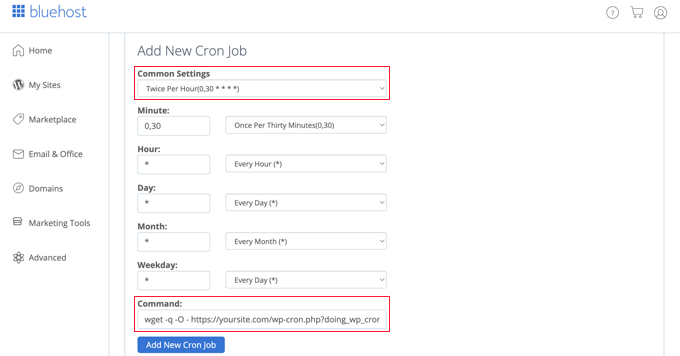
Artık WordPress'ten zamanlanmış görevlerini çalıştırmasını isteyecek komutu girebilirsiniz. Aşağıdaki kodu 'Komut' alanına yapıştırmanız gerekir:
wget -q -O - https://example.com/wp-cron.php?doing_wp_cron >/dev/null 2>&1
'example.com'u kendi web sitenizin URL'siyle değiştirdiğinizden emin olun.
Bunu yaptıktan sonra, 'Yeni Cron İşi Ekle' düğmesini tıkladığınızdan emin olun, aşağıdaki listeye yeni cron işinin eklendiğini göreceksiniz.
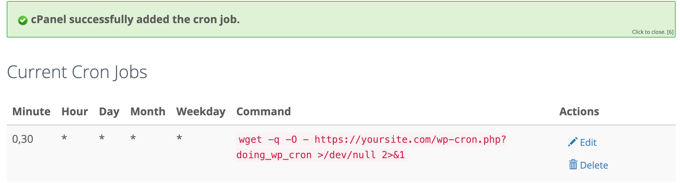
WordPress artık planlanmış görevleri birisinin web sitenizi ziyaret etmesi yerine her 30 dakikada bir kontrol edecek ve çalıştıracaktır.
Üçüncü Taraf Hizmet Kullanarak Uygun Bir Cron İşi Ayarlama
Barındırma planınız uygun cron işleri sunmuyorsa veya kurulumu zorsa, bunun yerine üçüncü taraf bir cron hizmeti kullanabilirsiniz.
Bunlar, basit bir arayüz kullanarak cron işlerini ayarlamanıza izin veren özel hizmetlerdir. İşte daha iyi olanlardan birkaçı:
- EasyCron, aylık yenileme gerektiren ücretsiz bir plana sahiptir
- cron-job.org ücretsiz bir hizmettir
- Sadece bir cron işine ihtiyacınız varsa, Cronitor ücretsizdir
- SetCronJob, yılda 10 ABD dolarından başlayan ücretli planlar sunar
Bu eğitimde, kullanımı kolay olduğu için EasyCron'u kullanacağız ve ücretsiz plan çoğu yeni başlayan kullanım durumu için uygundur.
Ücretsiz bir hesap oluşturduktan sonra soldaki '+ Cron Job' düğmesine tıklayarak yeni bir cron işi oluşturabilirsiniz.
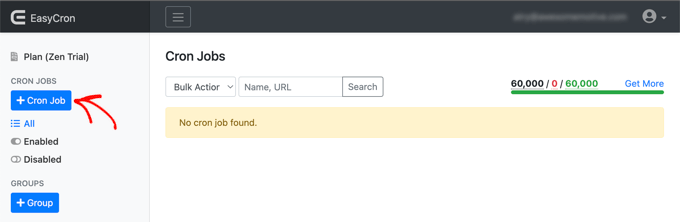
Bu, 'Cron İşi Oluştur' ekranını açacaktır. Öncelikle, aşağıdaki URL'yi 'arayacak URL' alanına yapıştırmanız gerekir.
https://example.com/wp-cron.php?doing_wp_cron
'example.com'u kendi sitenizin URL'siyle değiştirdiğinizden emin olun.
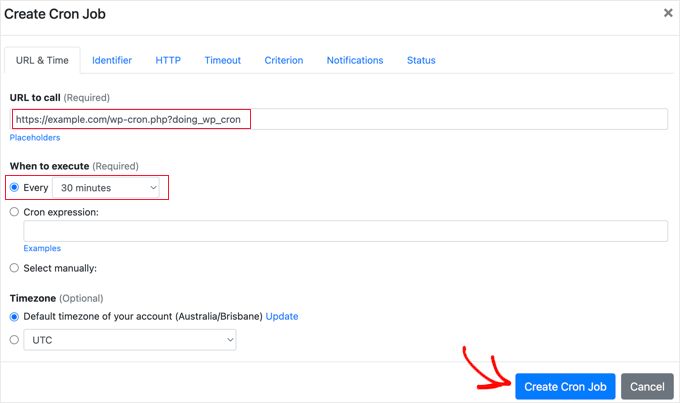
Bundan sonra, 'Ne zaman yürütülmeli' açılır menüsünden 'Her 30 dakikada bir' seçeneğini seçmelisiniz. Bitirdiğinizde, ayarlarınızı kaydetmek için 'Cron İşi Oluştur' düğmesine tıklamayı unutmayın.
Yeni cron işi listeye eklenecek ve her 30 dakikada bir web sitenizde wp-cron çalıştırılacaktır.
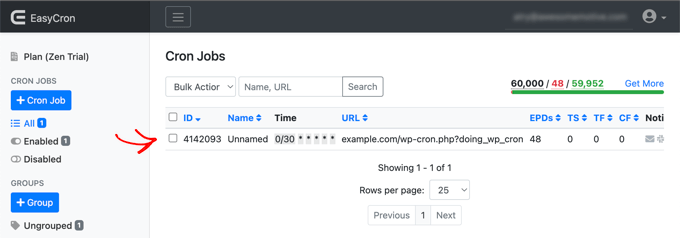
Bu öğreticinin, WordPress'te wp-cron'u nasıl devre dışı bırakacağınızı ve uygun cron işlerini nasıl kuracağınızı öğrenmenize yardımcı olacağını umuyoruz. Ayrıca adım adım WordPress SEO kılavuzumuza göz atabilir veya yaygın WordPress hataları listemize ve bunların nasıl düzeltileceğine göz atabilirsiniz.
Bu makaleyi beğendiyseniz, lütfen WordPress video eğitimleri için YouTube Kanalımıza abone olun. Bizi Twitter ve Facebook'ta da bulabilirsiniz.
